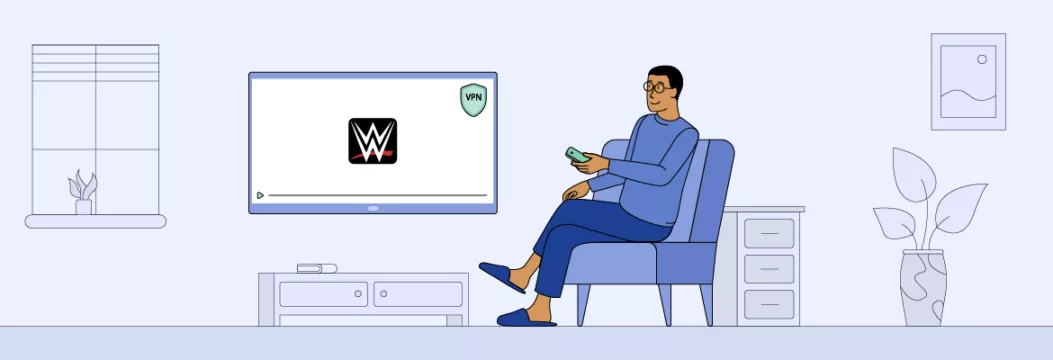如何在Gmail中使用Google任務
Google Tasks應用程序還具有其他待辦事項列表應用程序的功能。除了Android和iOS版本外,Google任務還內置於Gmail供PC上使用。這是一種在Gmail接口中跟踪您的任務的方便方法。

如何在Gmail中使用Google任務
在計算機上,使用Web瀏覽器訪問Gmail。在主頁上,您將看到右邊的一系列工具,其中包括日曆,保留,任務和其他一些工具在內的圖標。這是您找到Google任務的地方,它的圖標形狀像點和對角線。
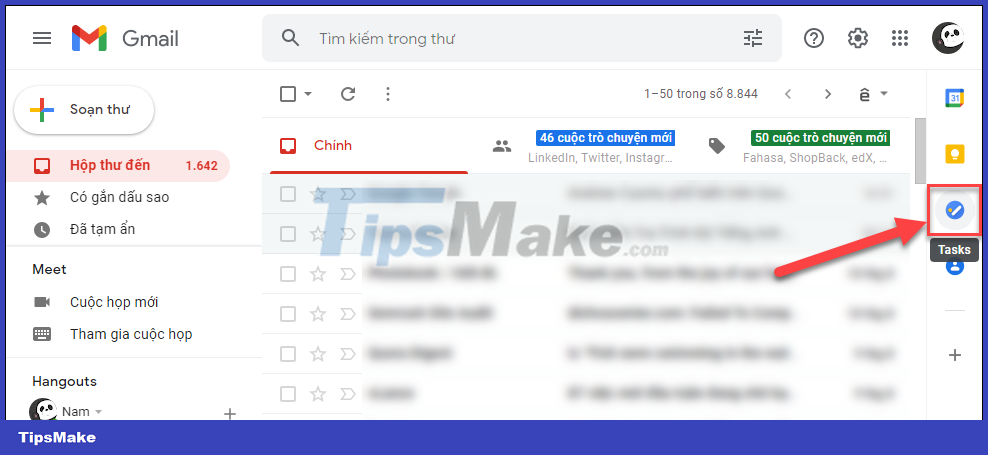
使用Google任務創建和管理任務
步驟1:任務面板將在窗口的右側打開,如果這是您第一次使用任務,請按開始。

步驟2:在添加待辦事項部分 。在“標題”部分中輸入任務的名稱。您還可以添加任務的詳細信息,並設置其發生的時間。日期/時間設置旁邊的箭頭按鈕將幫助您設置重複任務。
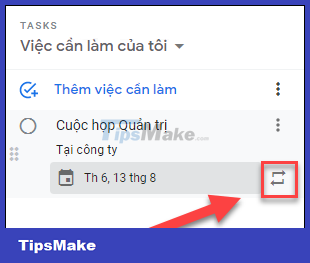
步驟3:在這裡,您可以設置任務的重複頻率,例如1週,1個月等。以下是開始日期和時間。
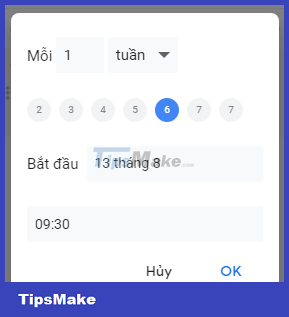
步驟4:這樣,您已經完成了創建新任務。完成任務後,單擊圓圖標將其標記為已完成。如果需要編輯任務,只需單擊其標題。

步驟5:如果要添加子任務(主要任務的較小項目),請點擊任務名稱右側的省略號,然後選擇添加子對路。
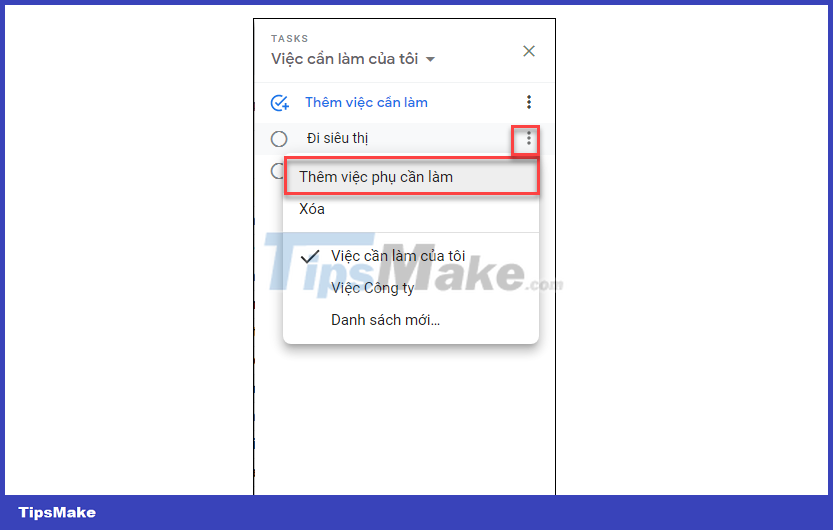
步驟6:要將電子郵件添加到任務中,只需將其直接拖動到任務面板。

步驟7:要重新排列任務的位置,只需按住並將其拖到另一個位置。
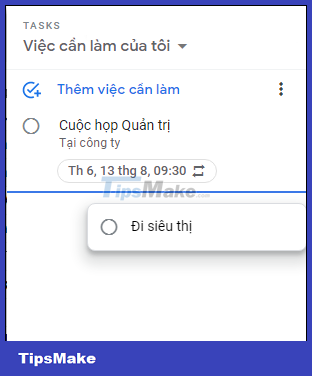
步驟8:當您要檢查完成的任務時,請單擊底部的完成的項目。
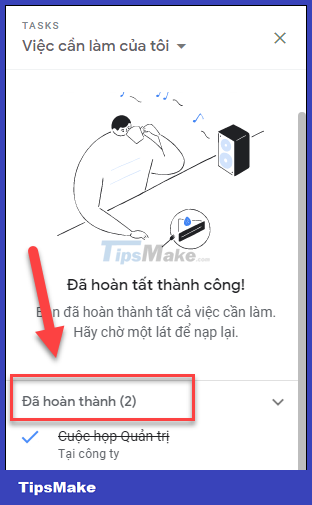
排序作業清單
您還可以創建一個單獨的列表來幫助對任務進行分類。列表對於將任務組織為“公司”,“家務”,“事件”等類別非常有用。要更改或創建列表或創建新列表,請單擊第一個項目。任務面板。
選擇創建新列表。
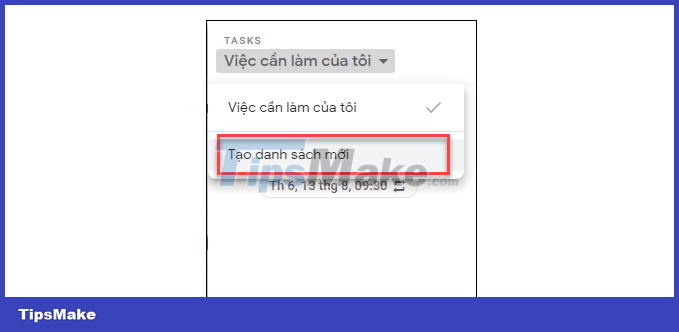
命名您的待辦事項列表。

當您想重命名或刪除列表時,單擊3點,然後選擇重命名列表,刪除列表在出現的菜單中。
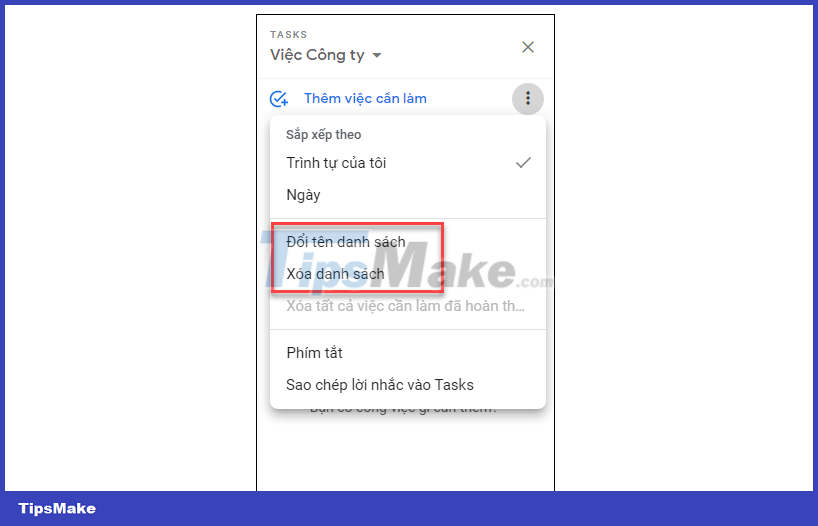
總結
您在Gmail中添加和調整的任務也將與移動應用程序同步。您還將在其他應用程序(例如驅動器或日曆)中看到它們。
上面是在Gmail中使用Google任務的指南,祝您好運!
你應該閱讀
可能有興趣
- 適合所有科目的頂級免費健身應用
多虧了鍛煉應用,人們就可以隨時隨地進行鍛煉和體育活動。
- 頂級數字董事會應用程序用於團隊合作和計劃
越來越多的工作場所和教室正在利用在線協作的好處。有很多很棒的應用程序和軟件可供選擇。數字白板應用程序是將團隊團結起來進行生產力工作的特別有用方法。
- GNS3-在此處下載最新的GNS3
GNS3是一種圖形網絡模擬器,允許用戶創建虛擬拓撲的可視化表示。
- Paragon分區經理 - 下載最新的Paragon分區經理
Paragon分區管理器使創建,調整,重新格式化和刪除硬盤驅動器分區變得容易。
- 使用PC在非Olive上玩遊戲的說明
非Olive是一個流行的遊戲直播網站,可為遊戲玩家提供高質量和實時流媒體頻道。這是一個平台,每個人都可以享受所有著名的遊戲,例如免費火,大聲笑,PUBG,Minecraft,Duty Call of Call of Call of Mobile等。
- Easeus分區主 - 下載最新的輕鬆分區大師
磁盤分區和復制可能是一項複雜的任務,尤其是如果您不精通計算機。 Easeus分區主是PC的易於使用的磁盤分區工具。